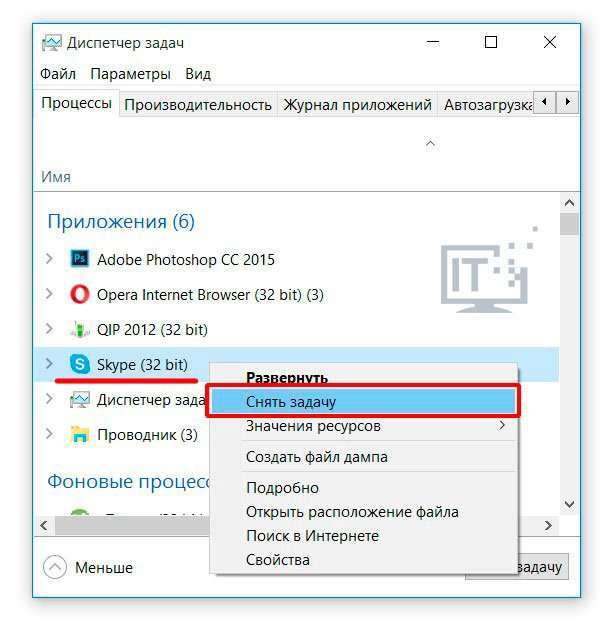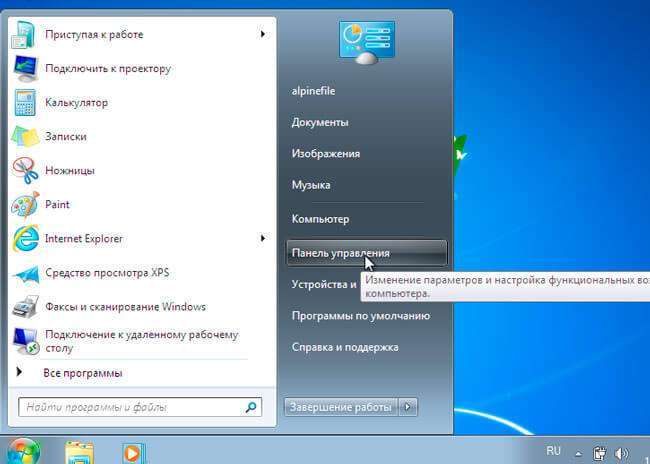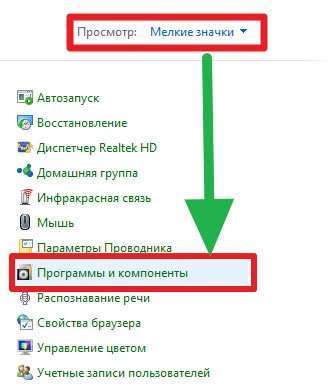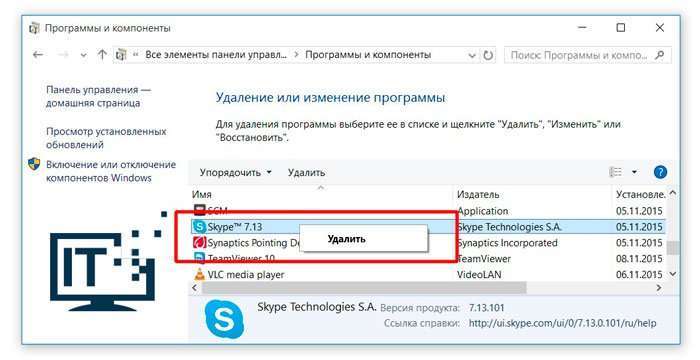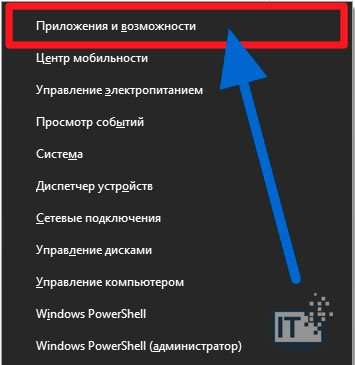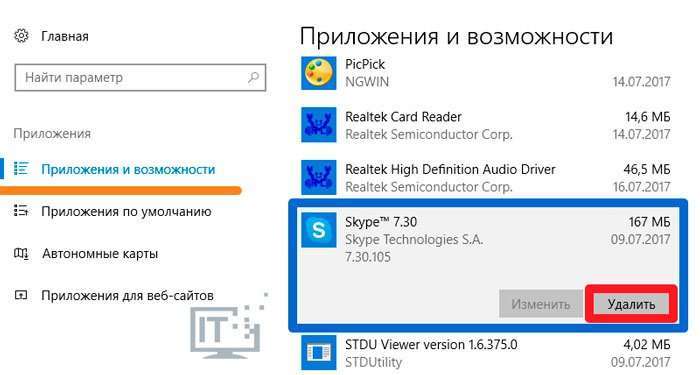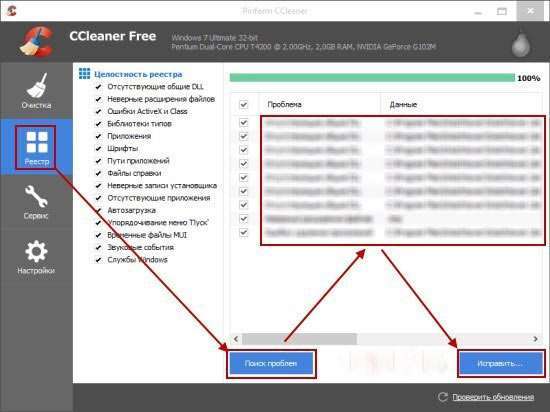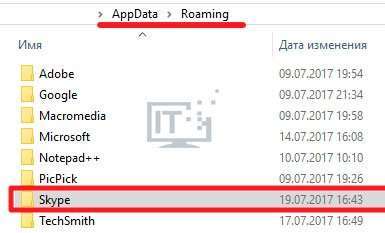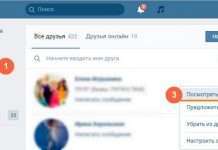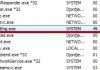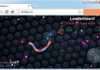Доброго дня. Якщо потрібно передати ноутбук в користування іншим людям, то слід попередньо приховати важливі дані, заблокувати доступ до додатків. Щоб ніхто не прочитав Вашу переписку в Skype, краще всього взагалі усунути програму з ПК. Як видалити Скайп з комп’ютера повністю, щоб не залишилося ні єдиного сліду? Саме про це піде мова в даному огляді.
ЗМІСТ СТАТТІ:
- Причини видалення
- Як видалити Скайп в Windows 7
- Видаляємо Skype з Windows 10
- Очищення реєстру і папки з даними
- Відео про видалення Skype
Причини видалення
Крім зазначеної вище, потреба в зачистці софта може виникнути бажання використовувати інший месенджер. Або ж просто утиліта перестала запускатися, і потрібна повна переустановка. Щоб не вживати радикальні заходи, можливо Вам допоможуть наступні інструкції:
- Що робити, якщо головна сторінка недоступна
- Пропав звук: вирішуємо проблему
- Skype не бачить веб камеру: всі можливі причини й рішення
Як видалити Скайп в Windows 7
Якщо ще не встигли перейти на новішу версію Віндовс, то ось послідовність дій:
- Попередньо закриваємо додаток природним чином (Вихід) або завершуємо процес в диспетчері завдань:
- Відкриваємо «Панель управління» через меню «Пуск»:
- У правому верхньому куті вибираємо режим «Дрібні значки», потім переходимо до «Програм та компонентів»:
- Знаходимо в переліку Скайп. Клікаємо по ньому і потім тиснемо на кнопку «Видалити»:
Можна також клацнути правою кнопкою мишки і вибрати відповідну команду, як показано на скріншоті вище.
- Система видасть попередження і попросить підтвердити свій вибір. Сміливо тисніть «Так». Після цього стартує процес деінсталяції.
Видаляємо Skype з Windows 10
Якщо мова йде про вбудованому (стандартному) додатку, то Вам потрібна інструкція знаходиться за посиланням. Далі ми розглянемо спосіб усунення десктопної версії. Варто відзначити, що якщо Ви не встановлювали на «десятку» оновлення для дизайнерів (Creators Update), яке вийшло в липні 2017 року, то можна скористатися вищенаведеної інструкції. Різниця полягає лише в способі відкриття панелі управління. Або ж відкрити вікно «комп’ютер» у провіднику і натисніть на кнопку «Видалити / змінити програму»:
Якщо ж Ваша система оновилася, то про панелі управління можете забути (розробники від неї позбулися), хоча є метод її повернути.
Тепер перелік встановленого софта з можливістю деінсталяції розташовується в розділі параметрів – «Програми та можливості». Потрапити в нього дуже просто – натискаємо правою кнопкою миші по «Пуску» (старт – в лівому нижньому куті) або натискаємо клавіші Win + X . Потім в самому верху бачимо потрібний пункт:
Залишилося тільки знайти в списку Skype і видалити його!
Але ця процедура очистить тільки програмні файли, але не всі сліди будуть усунені повністю. Тому, переходимо до наступних маніпуляцій.
Очищення реєстру і папки з даними
Якщо не хочете колупатися в заплутаному редакторі, то простіше скористатися утилітою CCleaner або будь-яким іншим оптимізатором. Досить завантажити безкоштовний софт, встановити його на ПК (не забудьте вказати російську мову) і після запуску перейти в розділ «Реєстр». Натискаємо на кнопку «Пошук помилок», чекаємо закінчення сканування і усуваємо всі сліди неіснуючого ЗА:
Щоб видалити листування та прийняті файли, варто викликати консоль «Виконати», натиснувши Win + R і вписати туди команду:
%appdata%
Відкриється папка, усередині якої буде каталог з ім’ям Skype, який виділяємо і тиснемо клавішу Del на клавіатурі:
Відео про видалення Skype
Готово! Тепер Ви знаєте, як видалити Скайп з комп’ютера повністю, не залишивши ніяких згадок про нього. Буду вдячний за репости цієї статті. І не забувайте ставити в коментарях свої питання, якщо такі є.
З повагою, Віктор!